Како гледати снимке послане на Снапцхат
Аутор:
Robert Simon
Датум Стварања:
17 Јуни 2021
Ажурирати Датум:
24 Јуни 2024

Садржај
У овом чланку: Употреба функције МемориесВисионнер послата у чет
Када користите Снапцхат, могуће је спремити и прегледати своје. Да бисте их касније могли видјети, морате сачувати снимке прије него што их пошаљете.
фазе
1. метод Коришћење функције меморија
- Отвори Снапцхат. Додирните икону која представља бели дух на жутој позадини.
- Ако нисте повезани, притисните лог ин и унесите своје корисничко име (или адресу е-поште) и лозинку.
-

Погледајте слику или видео. Брзо тапните на велики круг при дну екрана или додирните и држите да бисте снимили фотографију или видео запис.- Не притискајте мањи круг јер је то дугме Мемориес.
- Додирните икону камере у горњем десном углу екрана да бисте променили оријентацију камере (према или према вама).
-

Прилагодите Снап. Пре слања фотографије или видео записа можете додати слике, цртеже или е притиском на следеће иконе.- Оловка се може цртати на Снап-у. Можете променити боју линије тако што ћете прстом померити горе или доле на траци са боје на десној страни екрана.
- Т омогућава додавање е. Брзо притисните једном одабрану икону да промените величину е-а и промените боју користећи траку у боји с десне стране.
- Прстен у облику слова Т са леве стране Т омогућава додавање емојиса или персонализованих налепница.
- Маказе су резале део Снап-а како би направиле персонализовану налепницу.
-
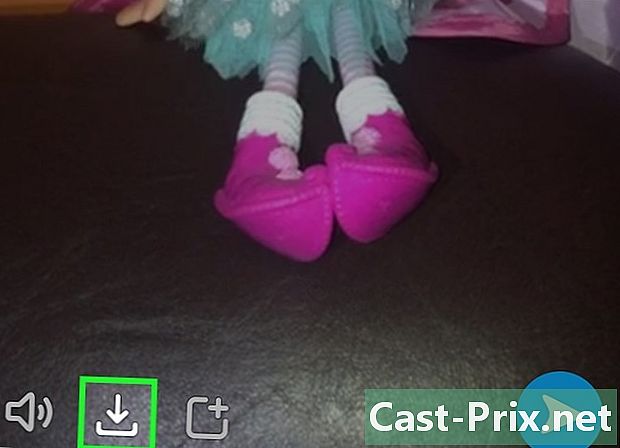
Спремите Снап. Притисните стрелицу надоле да бисте додали Снап у меморије. Налази се на дну екрана, поред тајмера.- Сећања су слике и видео снимци сачувани у Снапцхату.
- Снапцхат спрема Мемориес у подразумевани албум у апликацији.
-

Додирните белу стрелицу. То се налази у доњем десном углу екрана. -
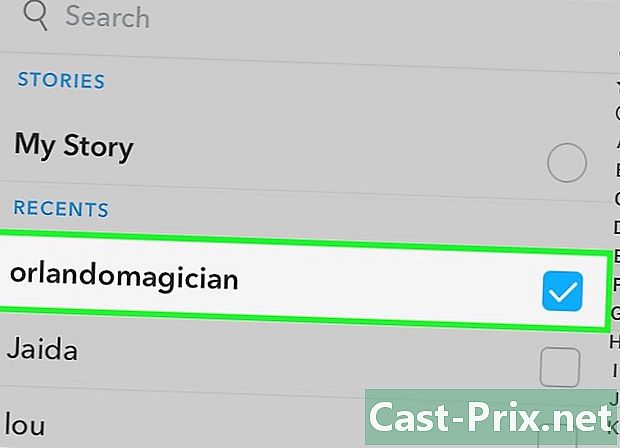
Изаберите контакте. Тапните на имена својих пријатеља. Сваки одабрани контакт добит ће Снап када га пошаљете.- Такође можете да притиснете Моја прича при врху екрана тако да сви ваши пријатељи могу да виде снимак кад га објаве.
-
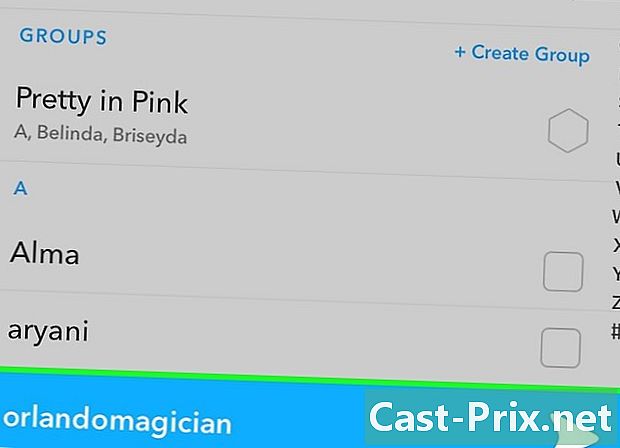
Додирните белу стрелицу. Притисните га поново да бисте послали Снап одабраним контактима или га објавили као Стори. -
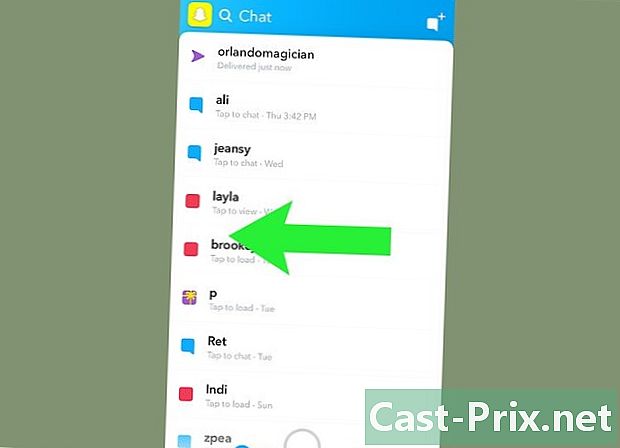
Превуците прстом улево. Вратићете се на екран камере. -
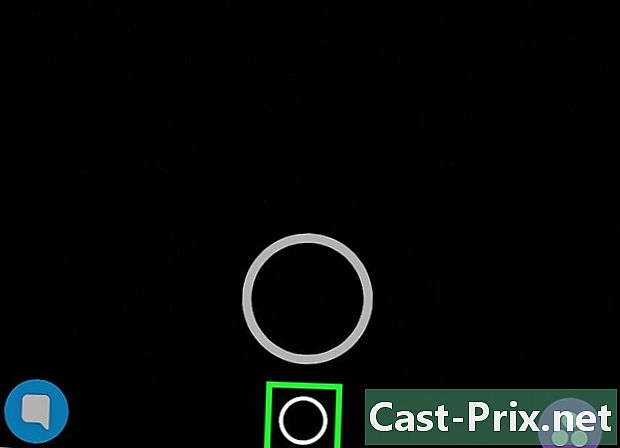
Отворите сећања. Притисните мали круг испод дугмета камере да бисте приступили Вашим Меморијама. Одатле имате неколико опција.- Брзо тапните на ваш најновији Снап да бисте га приказали у режиму преко целог екрана.
- Кад сте у режиму преко целог екрана, превуците прстом удесно или улево да бисте се кретали кроз снимке.
- Превуците прстом према доле када се Снап приказује на целом екрану да бисте се вратили на страницу Мемориес.
- Такође можете да сачувате своје Меморије у телефону.
Други начин: Послат је на цхат
-
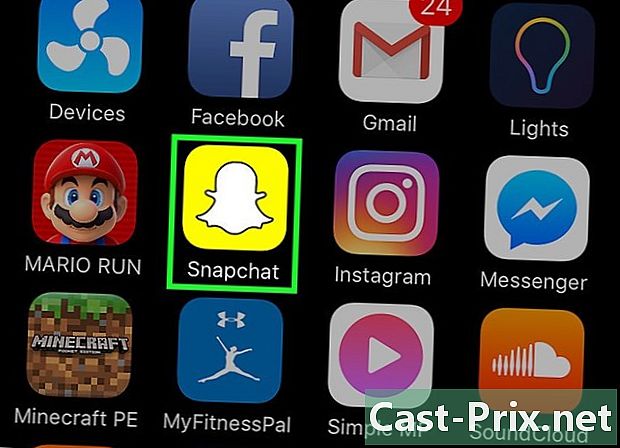
Отвори Снапцхат. Додирните икону која представља бели дух на жутој позадини.- Ако нисте повезани, притисните лог ин и унесите своје корисничко име (или адресу е-поште) и лозинку.
-

Превуците прстом удесно. Приступићете менију за ћаскање. -
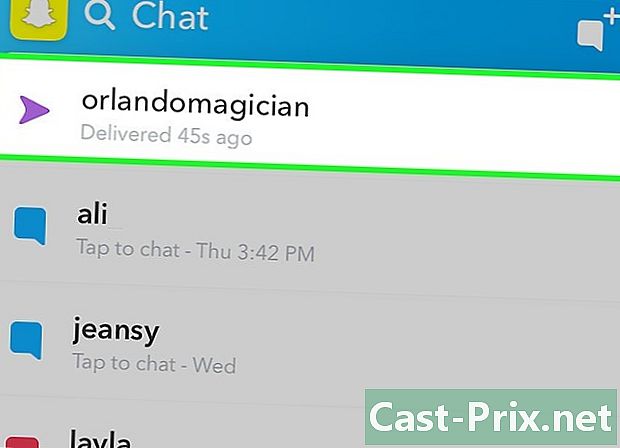
Изаберите пријатеља. Додирните контакт са којим желите да делите да бисте отворили прозор за чет за тај одређени контакт.- Такође можете да унесете име контакта у траку за претрагу на врху апликације да бисте га потражили.
-
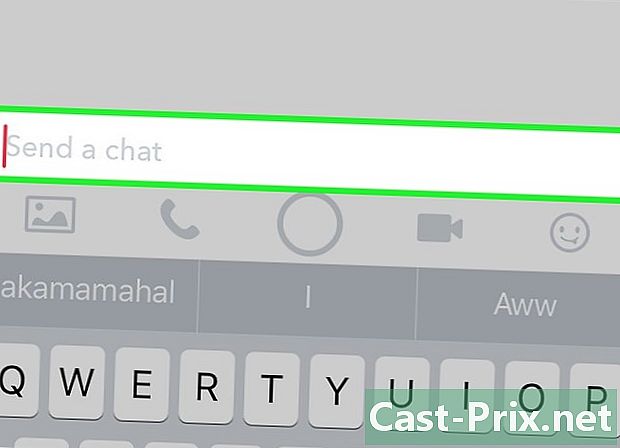
Упишите један. Унесите га у поље Пошаљи чет у дну екрана.- Додирните икону у доњем левом делу да бисте приступили сликама и одаберите је.
-
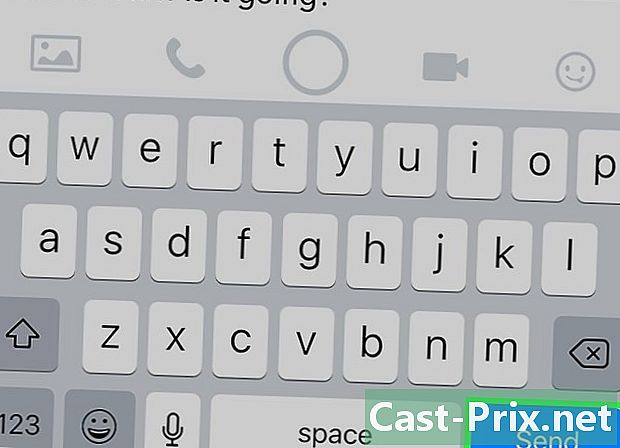
Притисните пошаљи. Порука ће бити послата директно изабраном контакту. -
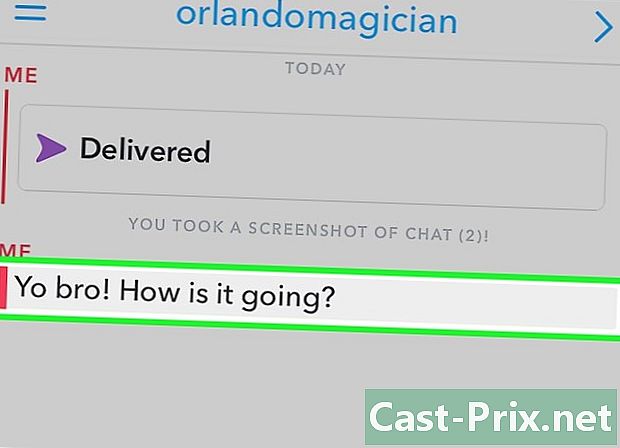
Сачувај. Након слања притисните и држите прст. Након отприлике секунде, требало би да видите „Сачувано“ обавештење са леве стране чет.- Такође можете да снимите снимак снимка разговора.
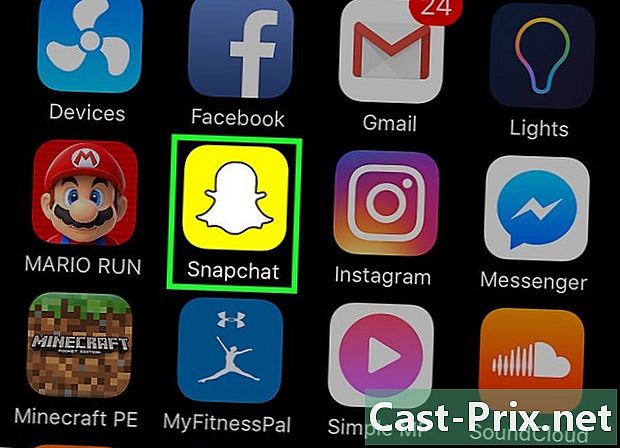
- Ако се добро слажете са примаоцем Снап-а, можете га замолити да направи снимак екрана на рецепцији и пошаље вам га.
- Обратите пажњу на садржај који шаљете. Једном када пошаљете Снапцхат, нећете моћи контролисати ко ће га видети.

